XMTrading(エックスエム)の取引ツール「MetaTrader4(MT4)/MetaTrader5(MT5)」にて予約注文の変更・取消をする方法についてご案内します。注文が執行される前であれば、予約注文の変更や取り消しが可能です。また、予約注文の変更・取消は、ターミナルまたはツールボックス・チャート上の2か所から行えます。
ターミナルの「取引」より、変更する予約注文をダブルクリックします。
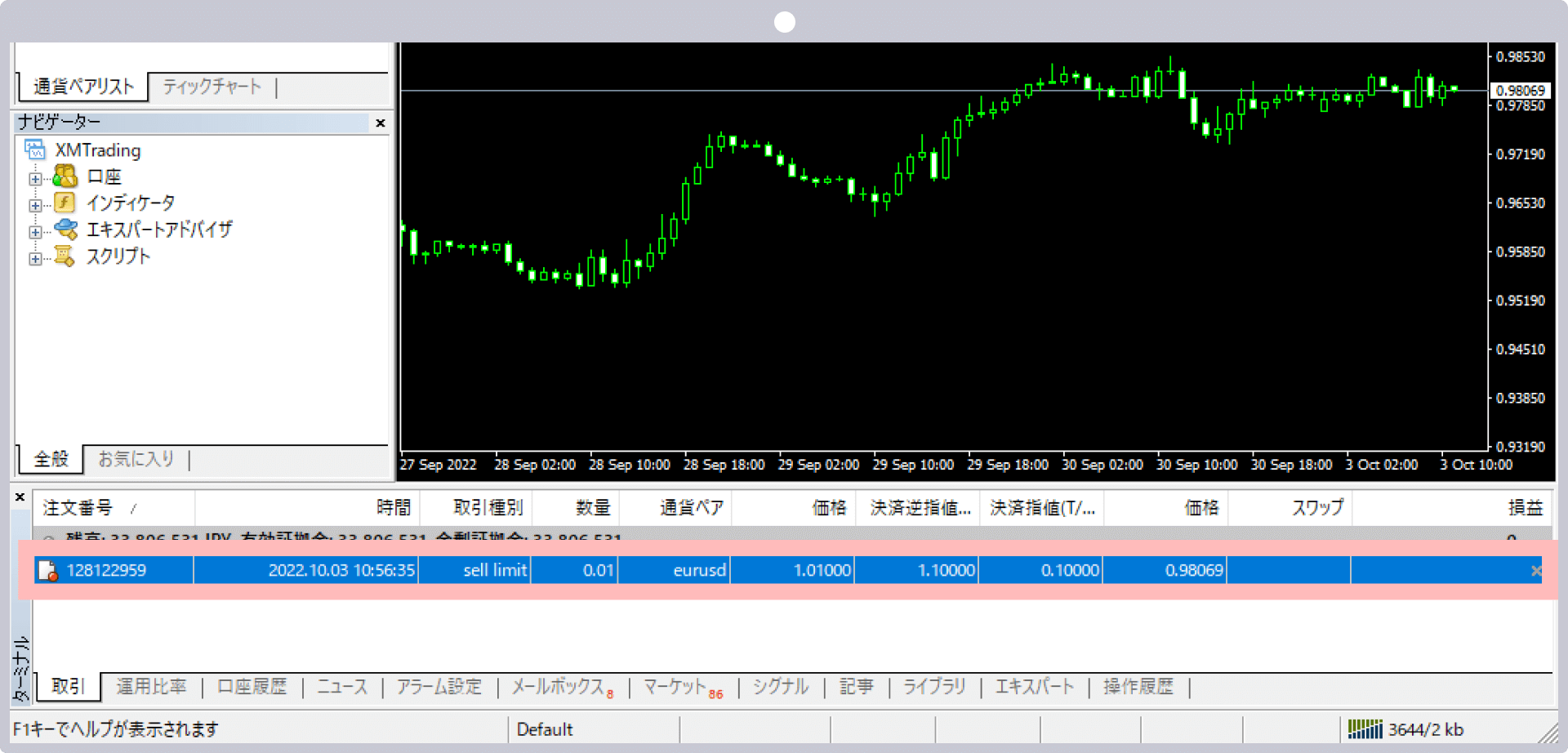
または、変更する予約注文上で右クリックし、「注文変更または取消」を選択します。
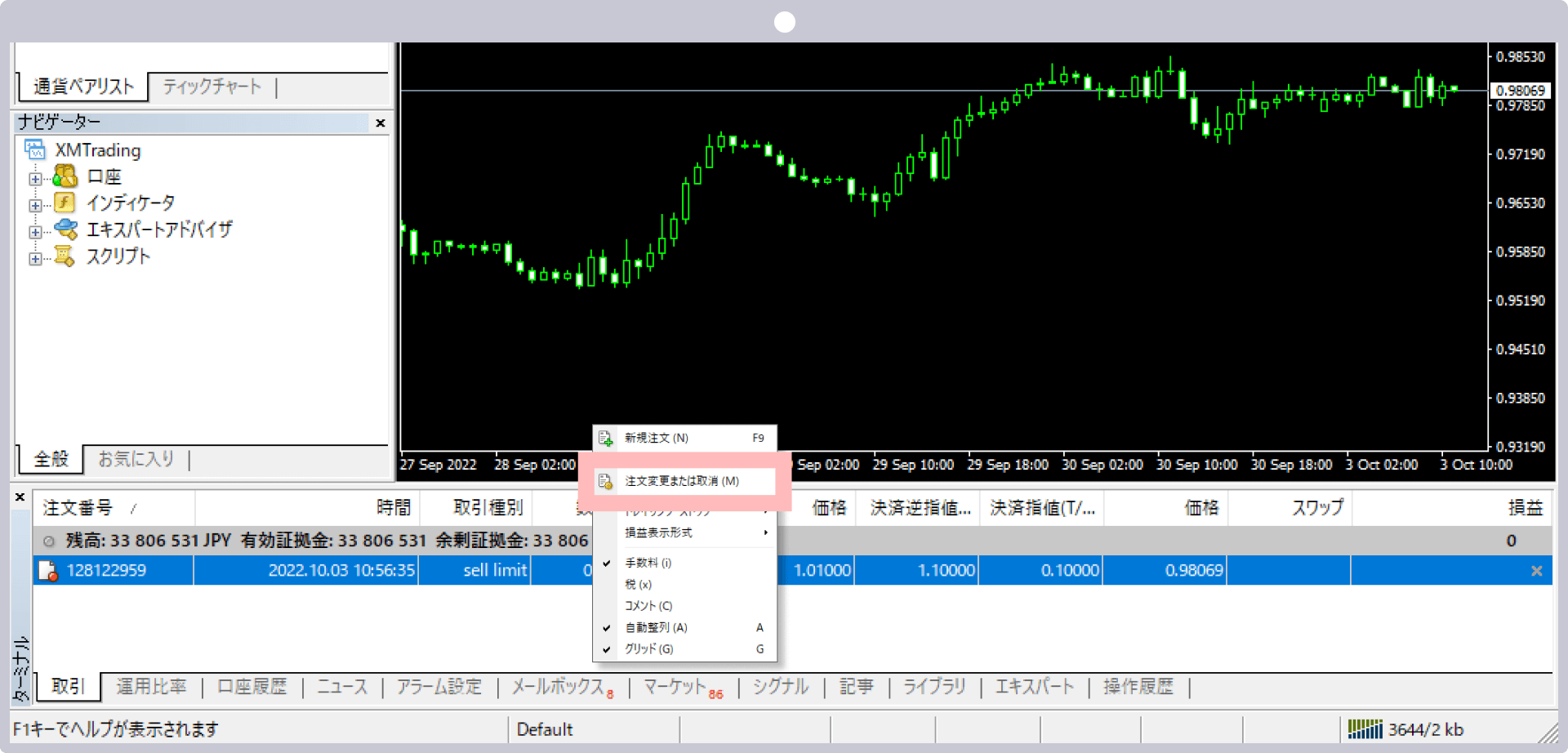
オーダーの発注画面にて、変更設定を行います。
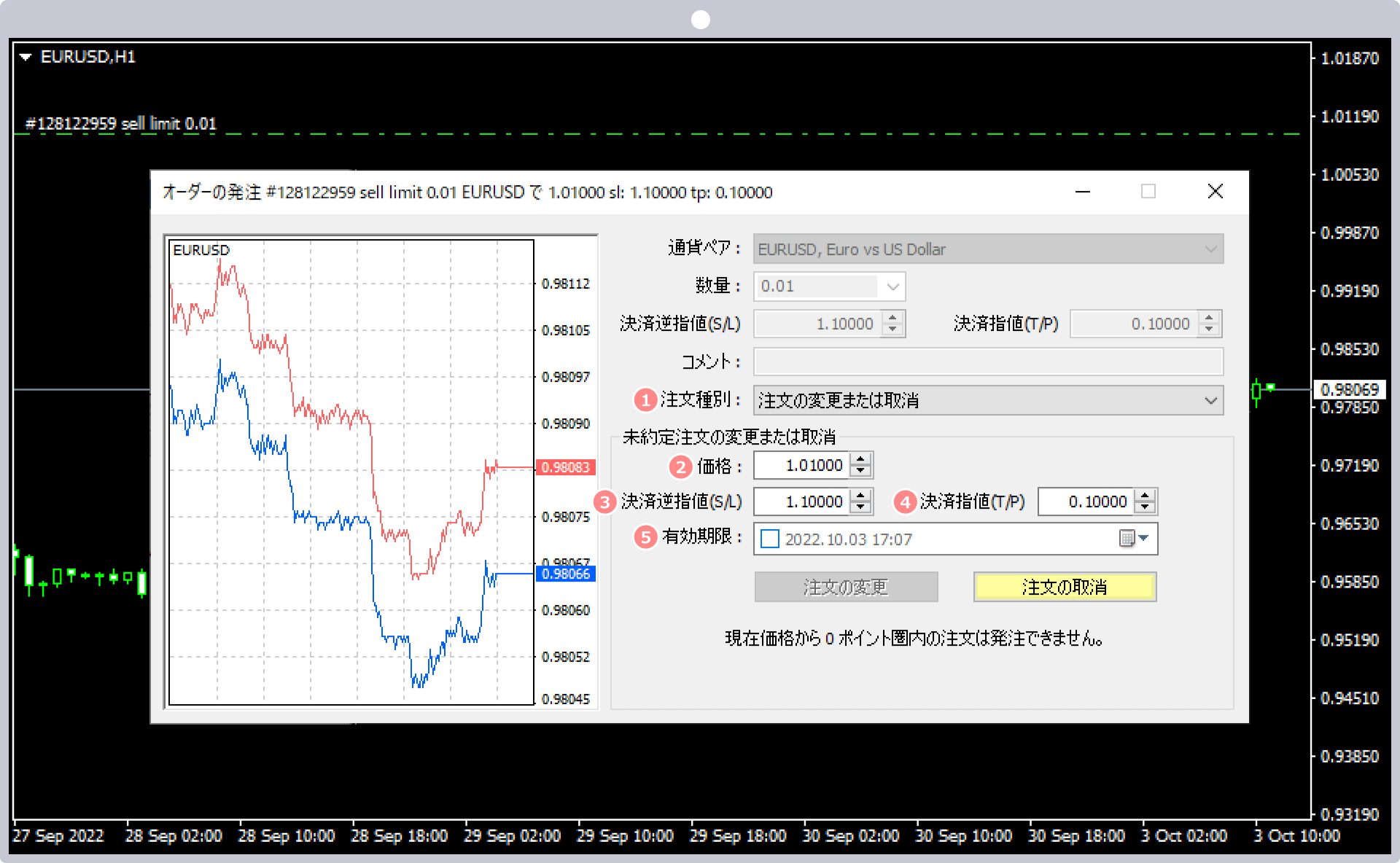
| 1注文種別 | 成行注文への変更は、「成行注文」を選択します。 |
|---|---|
| 2価格 | 価格を直接入力、または右側の▼▲マークをクリックして指値注文価格・逆指値注文価格を設定します。 |
| 3決済逆指値(S/L) | 価格を直接入力、または右側の▼▲マークをクリックして決済逆指値(S/L)を設定します。 |
| 4決済指値(T/P) | 価格を直接入力、または右側の▼▲マークをクリックして決済指値(T/P)を設定します。 |
| 5有効期限 | 指値注文・逆指値注文の有効期限の日時を指定する場合は、チェックボックスにチェックを入れ、右側のプルダウンからカレンダーを表示させて日時を指定します。時間はサーバ時間です。 |
注文を変更する場合は、「注文の変更」ボタン、予約注文を取り消す場合は、「注文の取消」ボタンをクリックします。
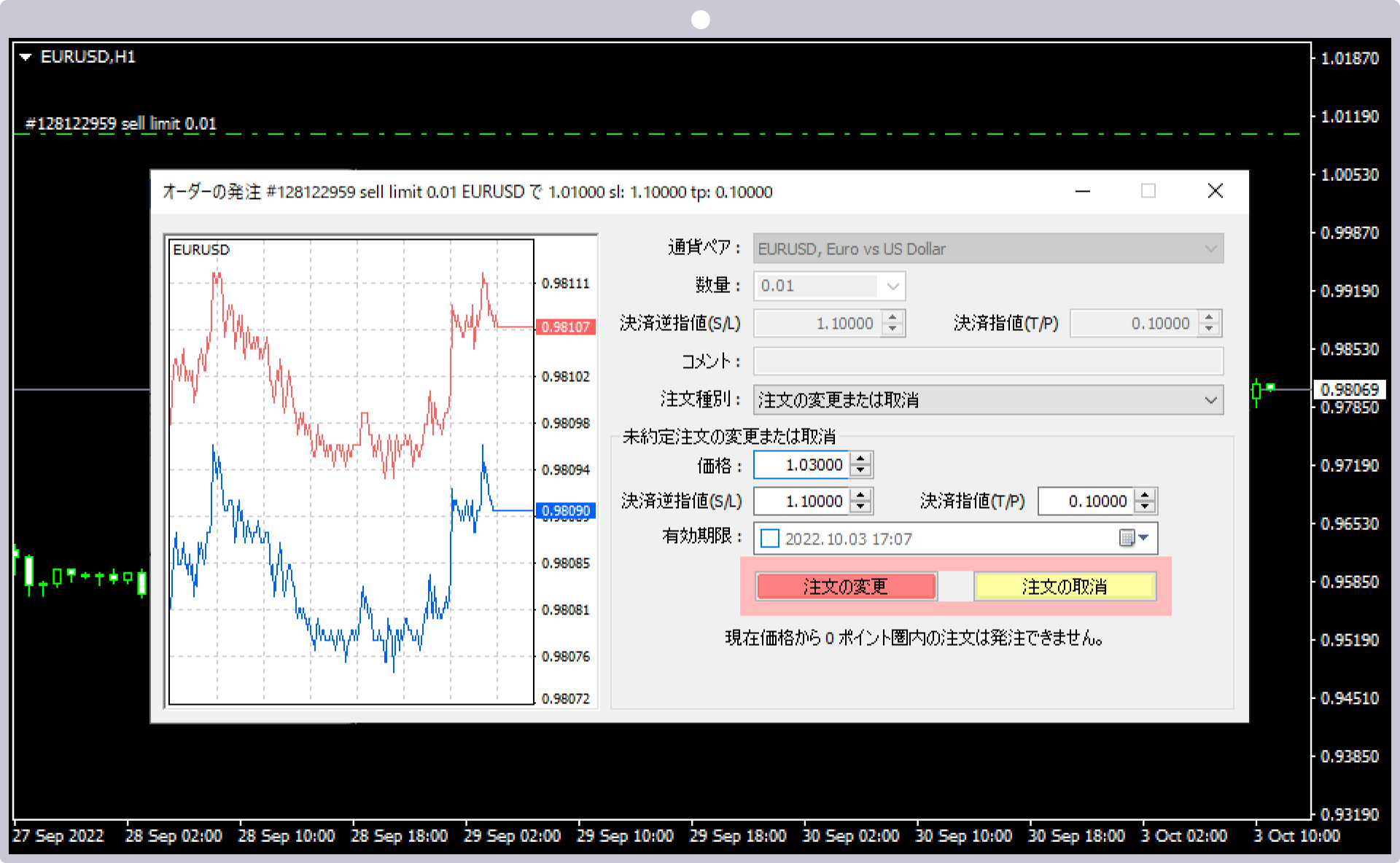
ターミナルの「取引」にて変更後の予約注文の内容を確認できます。
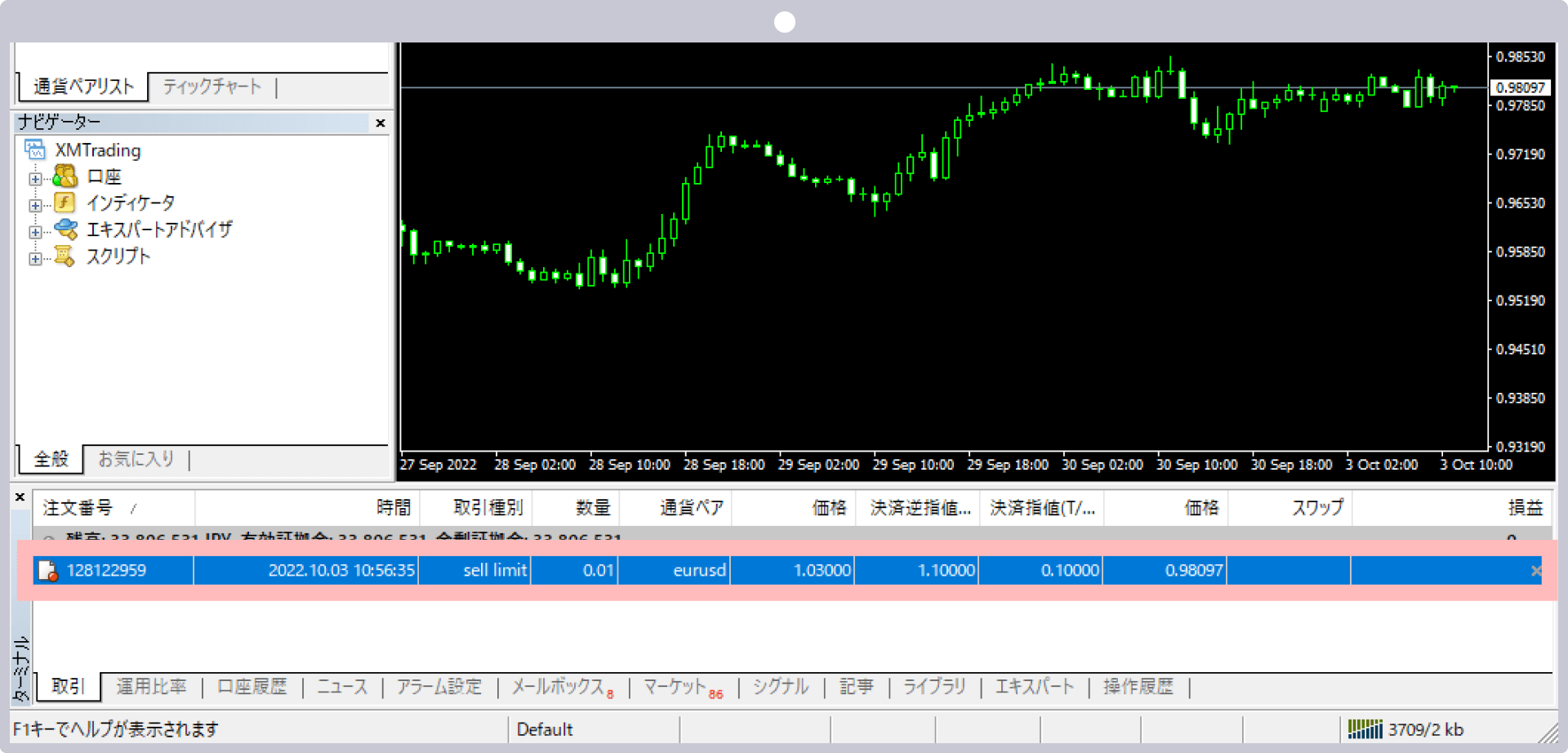
予約注文を取り消した場合、ターミナルの「取引」から予約注文は削除されます。
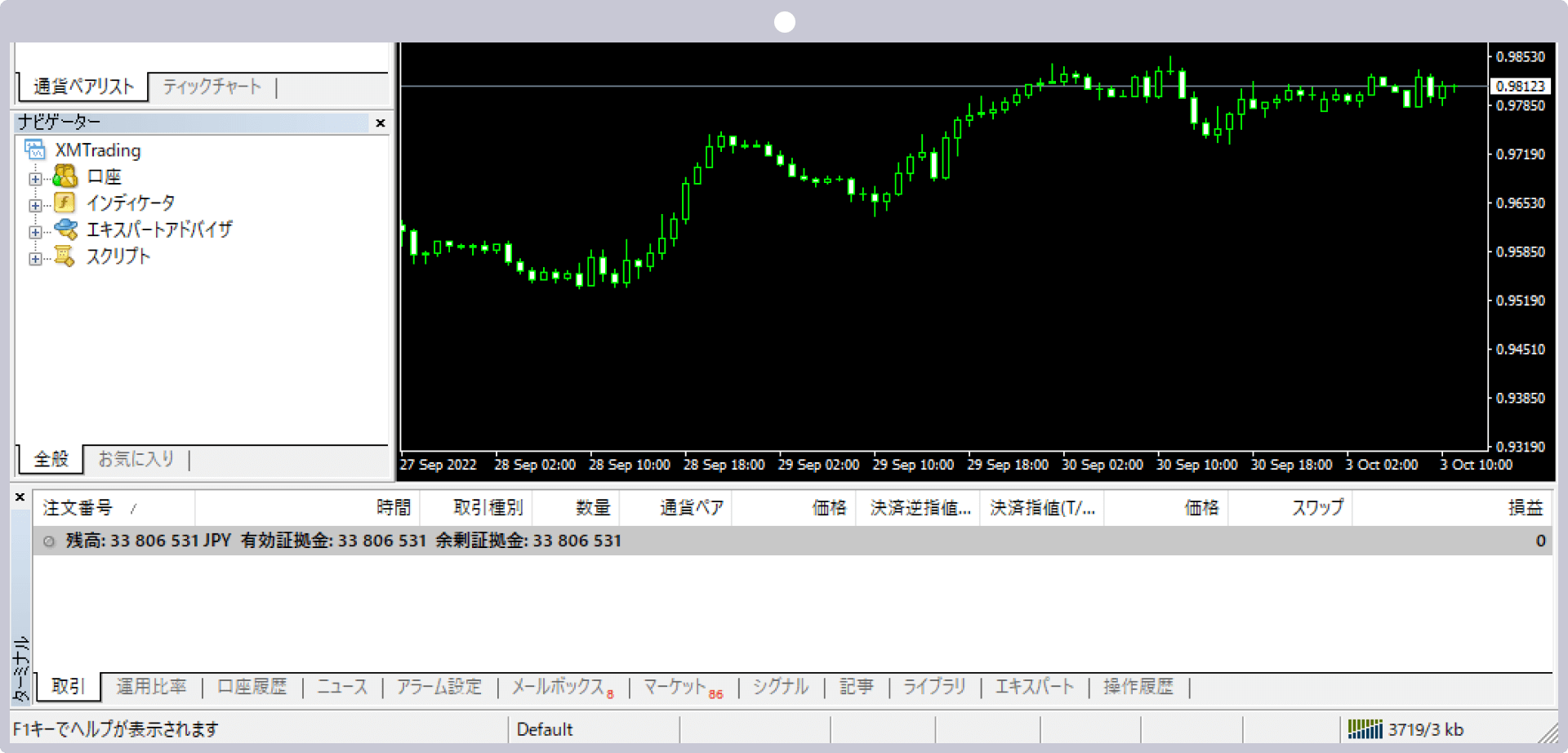
チャート上の予約注文を表す点線上でダブルクリックします。
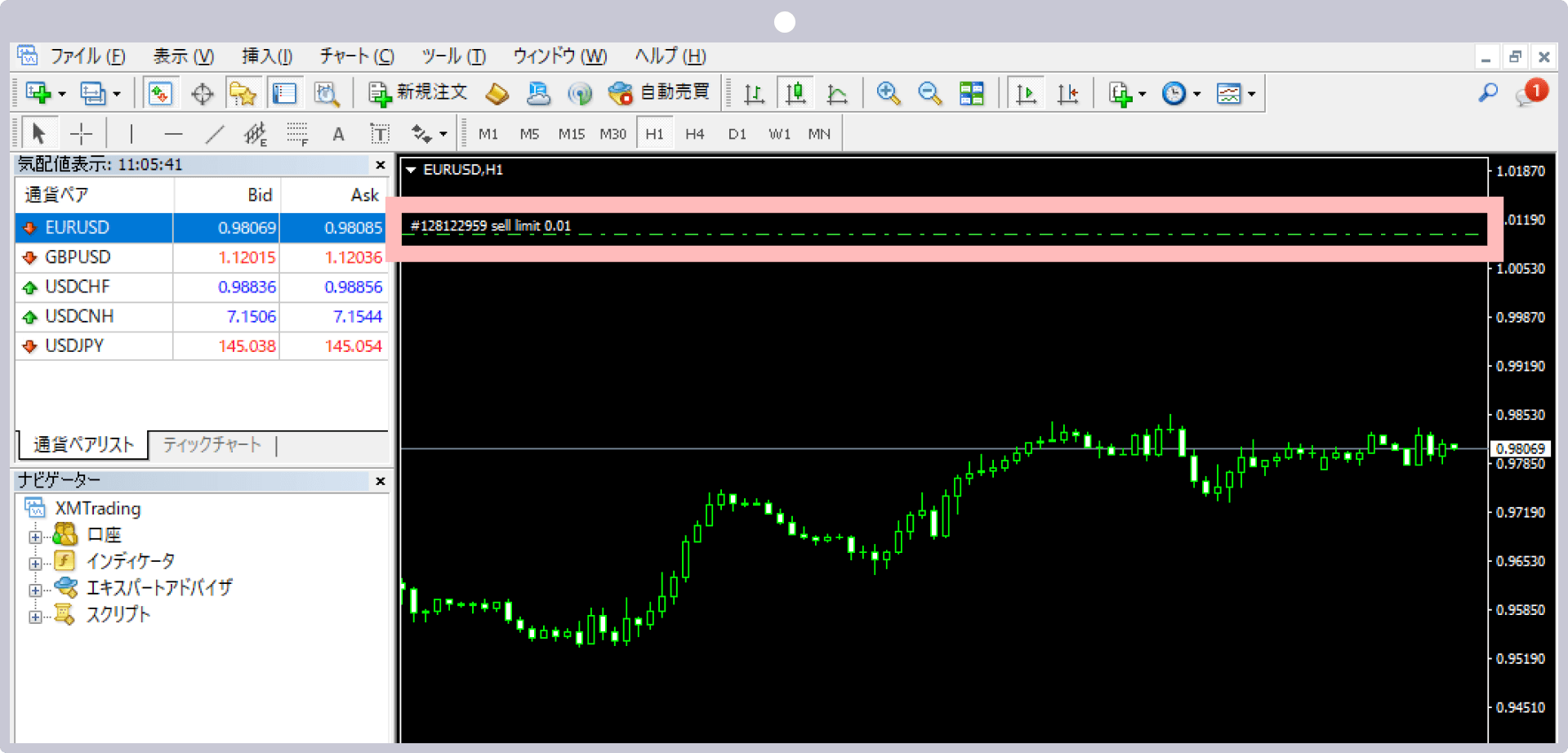
または、チャート上の予約注文を表す点線上で右クリックし、「注文の変更」を選択します。
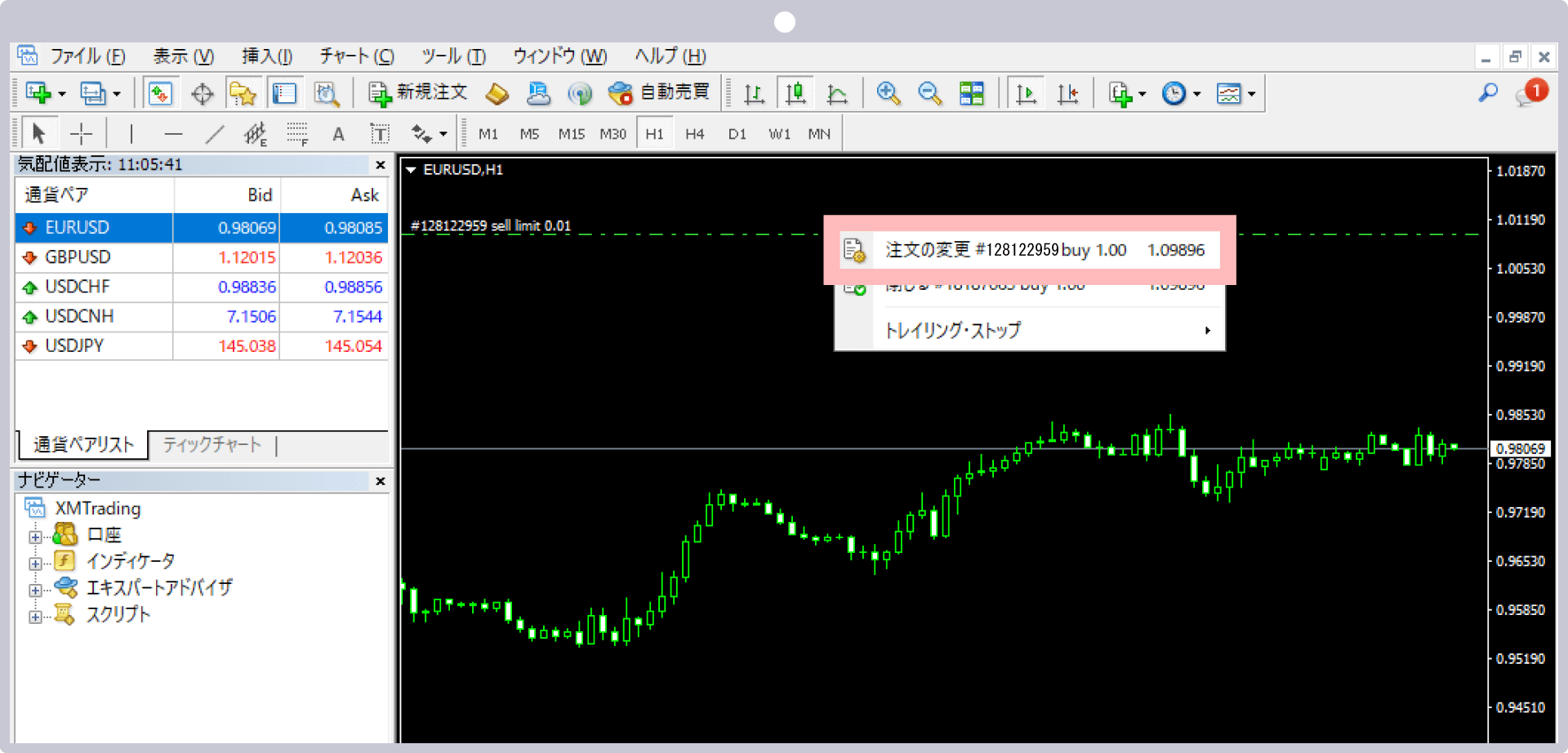
オーダーの発注画面にて、変更設定を行います。
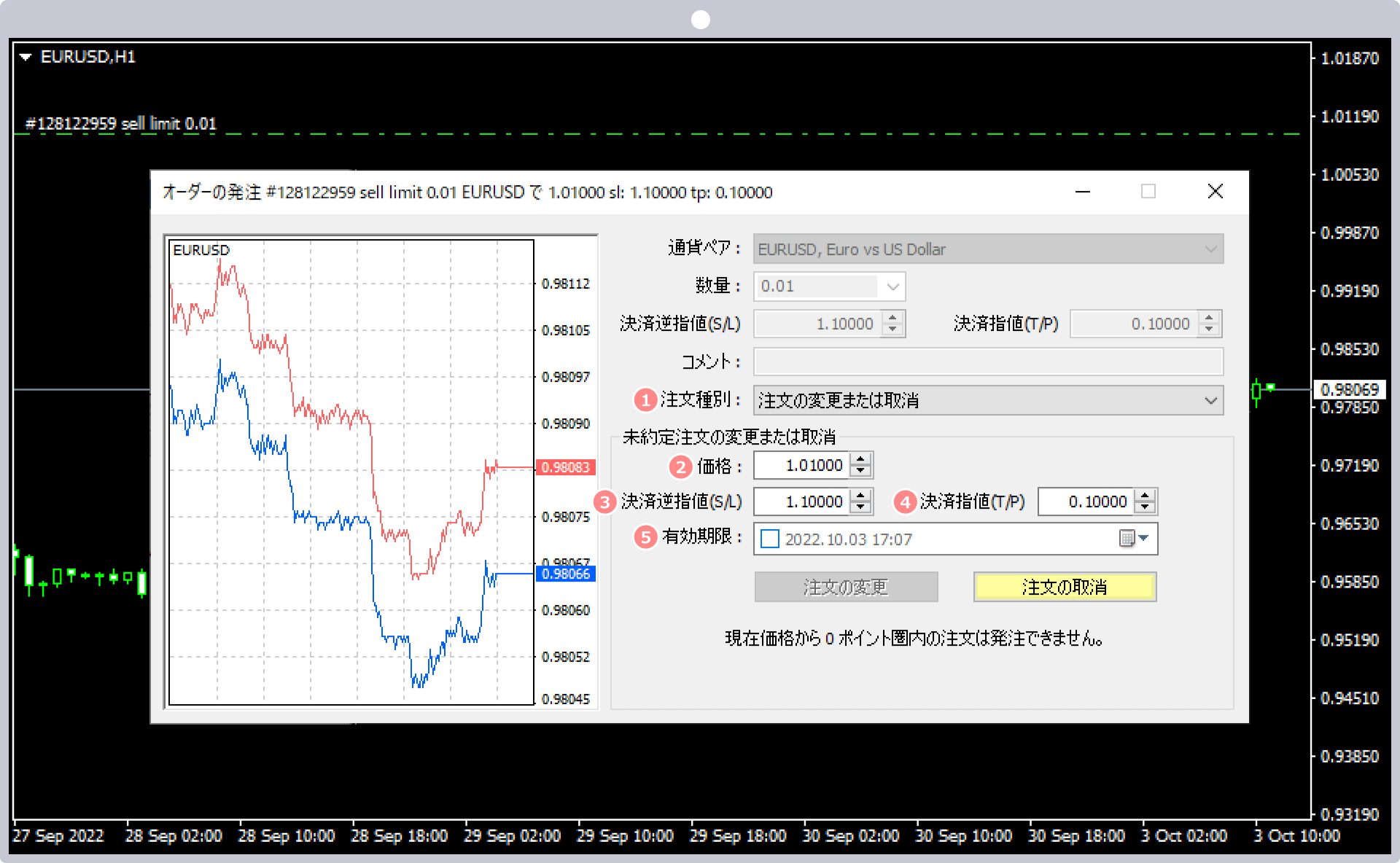
| 1注文種別 | 成行注文への変更は、「成行注文」を選択します。 |
|---|---|
| 2価格 | 価格を直接入力、または右側の▼▲マークをクリックして指値注文価格・逆指値注文価格を設定します。 |
| 3決済逆指値(S/L) | 価格を直接入力、または右側の▼▲マークをクリックして決済逆指値(S/L)を設定します。 |
| 4決済指値(T/P) | 価格を直接入力、または右側の▼▲マークをクリックして決済指値(T/P)を設定します。 |
| 5有効期限 | 指値注文・逆指値注文の有効期限の日時を指定する場合は、チェックボックスにチェックを入れ、右側のプルダウンからカレンダーを表示させて日時を指定します。時間はサーバ時間です。 |
予約注文の変更は「注文の変更」ボタン、予約注文の取消は「注文の取消」ボタンをクリックします。
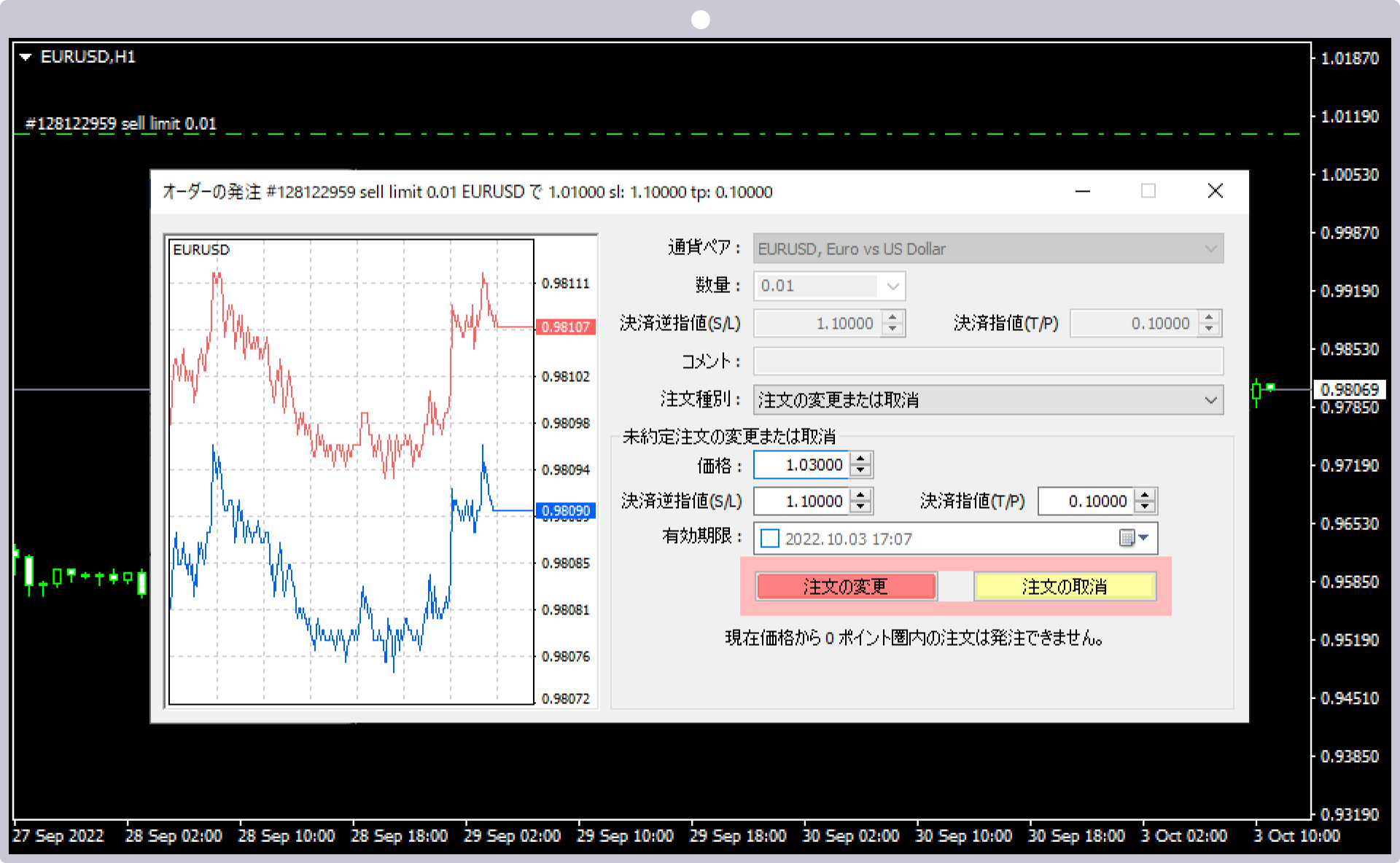
ターミナルの「取引」にて変更後の予約注文の内容を確認できます。
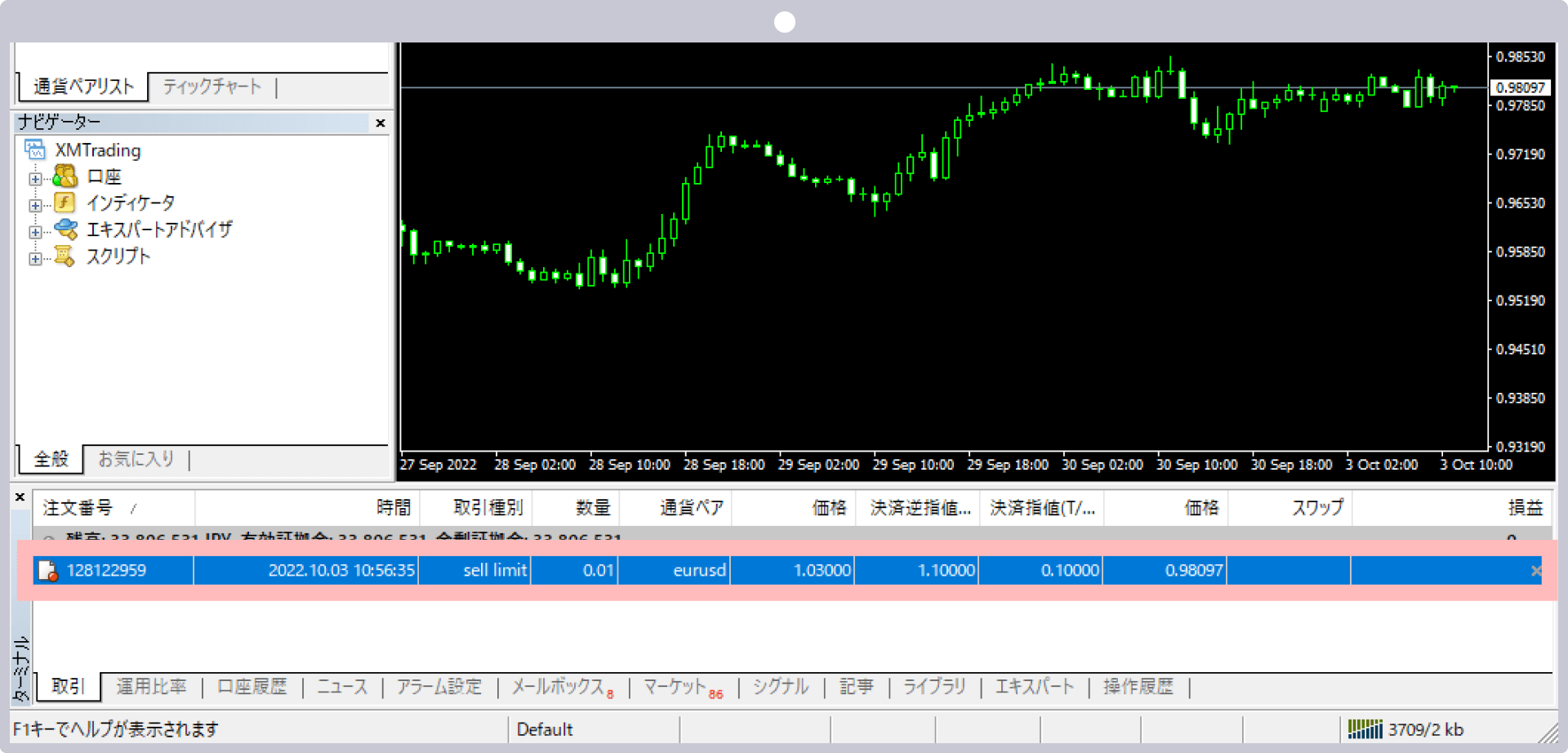
予約注文を取り消した場合、ターミナルの「取引」から予約注文は削除されます。
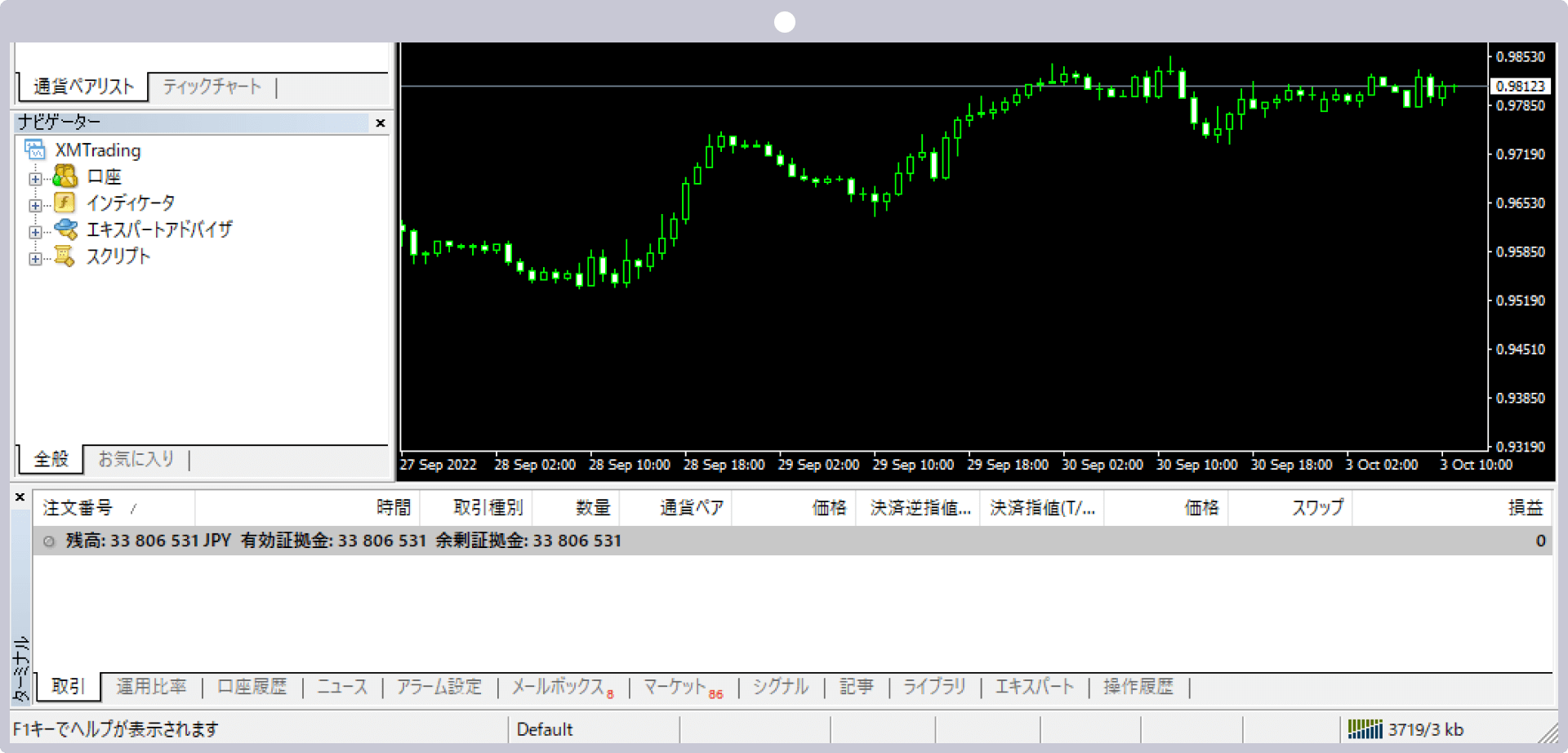
ツールボックスの「取引」より、変更する予約注文をダブルクリックします。
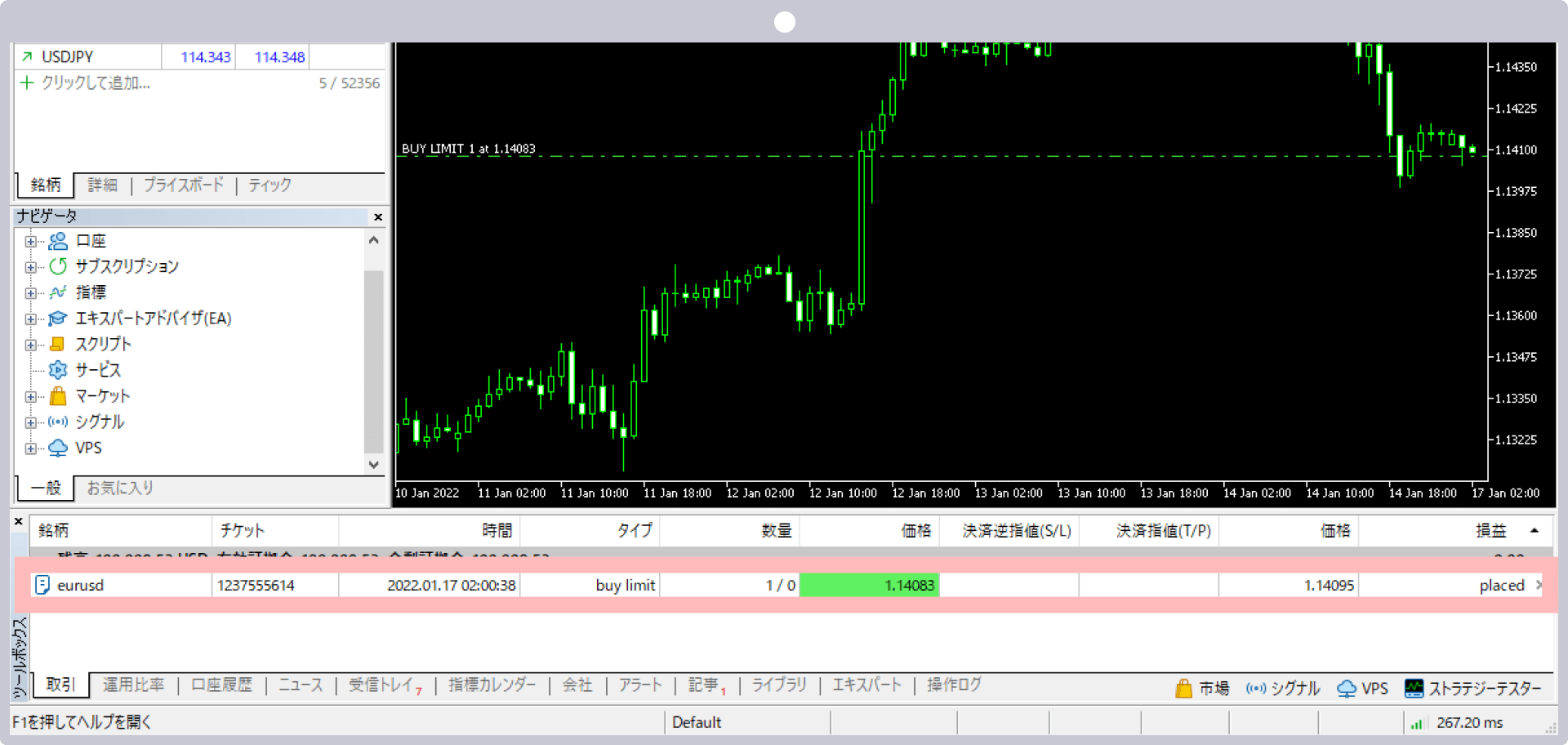
または、変更する予約注文上で右クリックし、「注文変更または取消」を選択します。
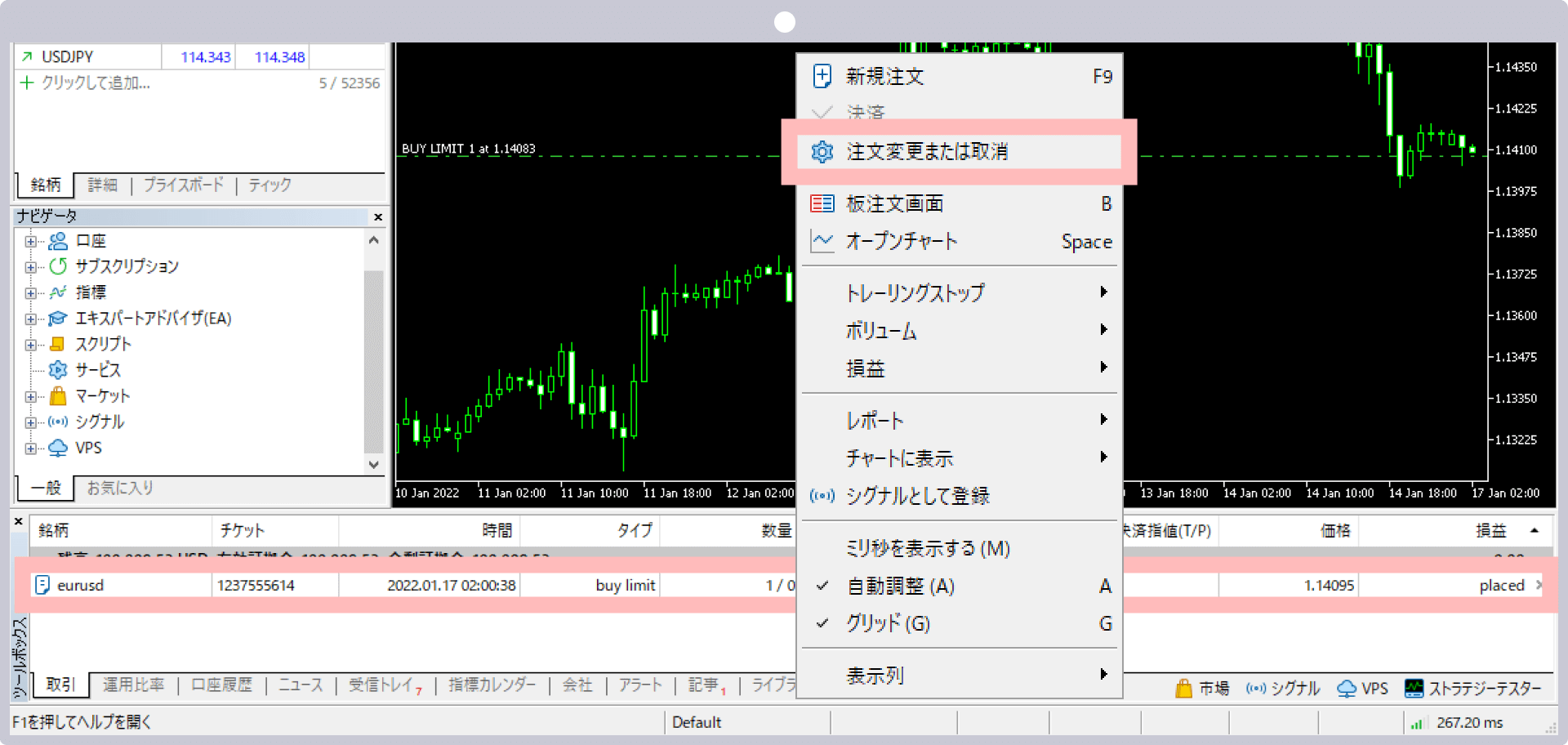
オーダー画面にて、変更設定を行います。
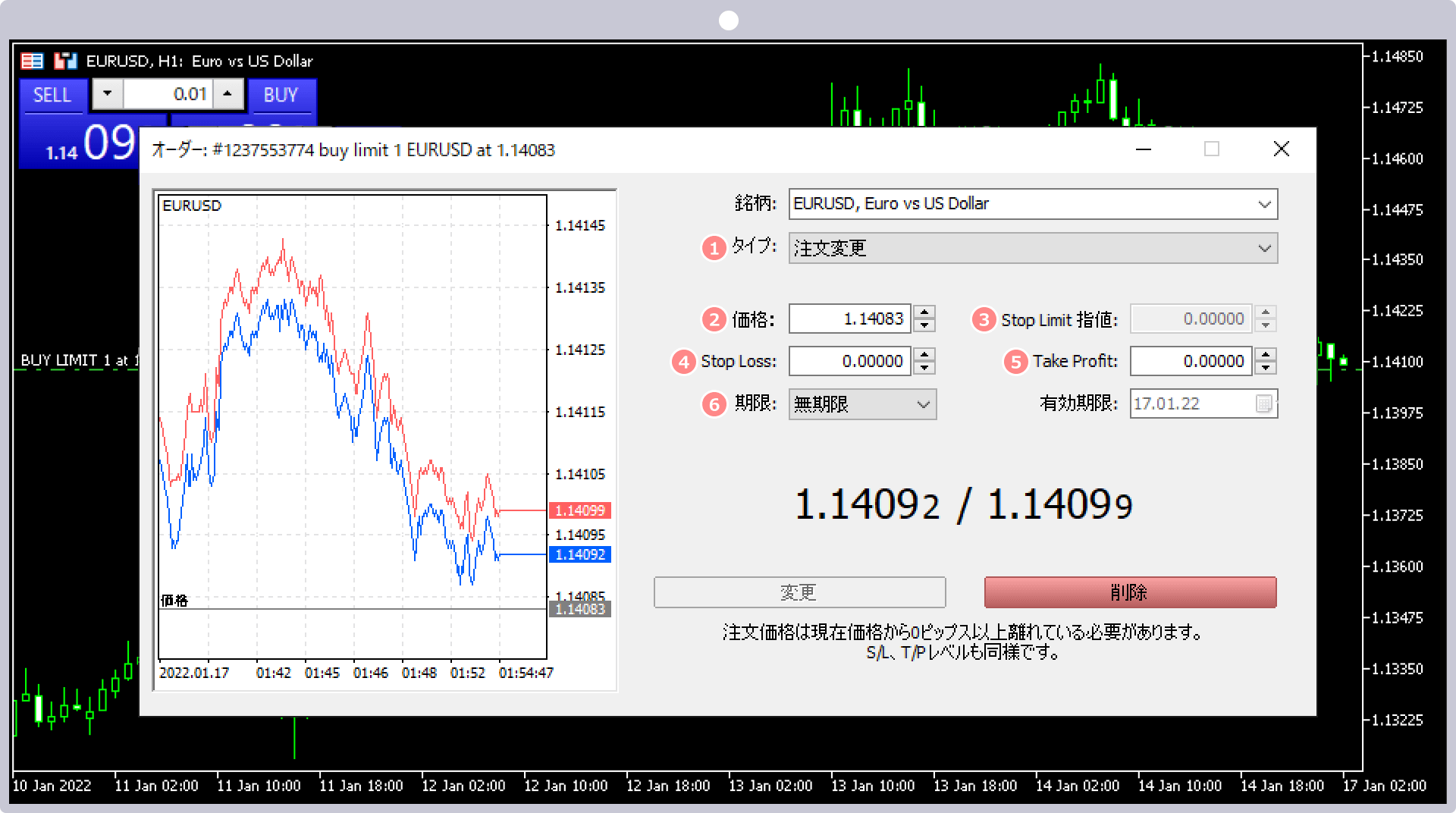
| 1タイプ | 成行注文への変更は、「カウントダウン注文」を選択します。 |
|---|---|
| 2価格 | 価格を直接入力、または、右側の▼▲マークをクリックして指値注文価格・逆指値注文価格を設定します。 |
| 3Stop Limit 指値 | 価格を直接入力、または右側の▼▲マークをクリックしてストップリミット注文時に、指値注文が発動するトリガー価格を設定します。 |
| 4Stop Loss | 価格を直接入力、または右側の▼▲マークをクリックして決済逆指値(S/L)を設定します。 |
| 5Take Profit | 価格を直接入力、または右側の▼▲マークをクリックして決済指値(T/P)を設定します。 |
| 6期限・有効期限 | 指値注文・逆指値注文の有効期限の日時を指定する場合は、期限選択欄にて「日時指定」を選択し、有効期限欄にて日時を指定します。時間はサーバ時間です。 |
予約注文の変更は「変更」ボタン、予約注文の取消は「削除」ボタンをクリックします。
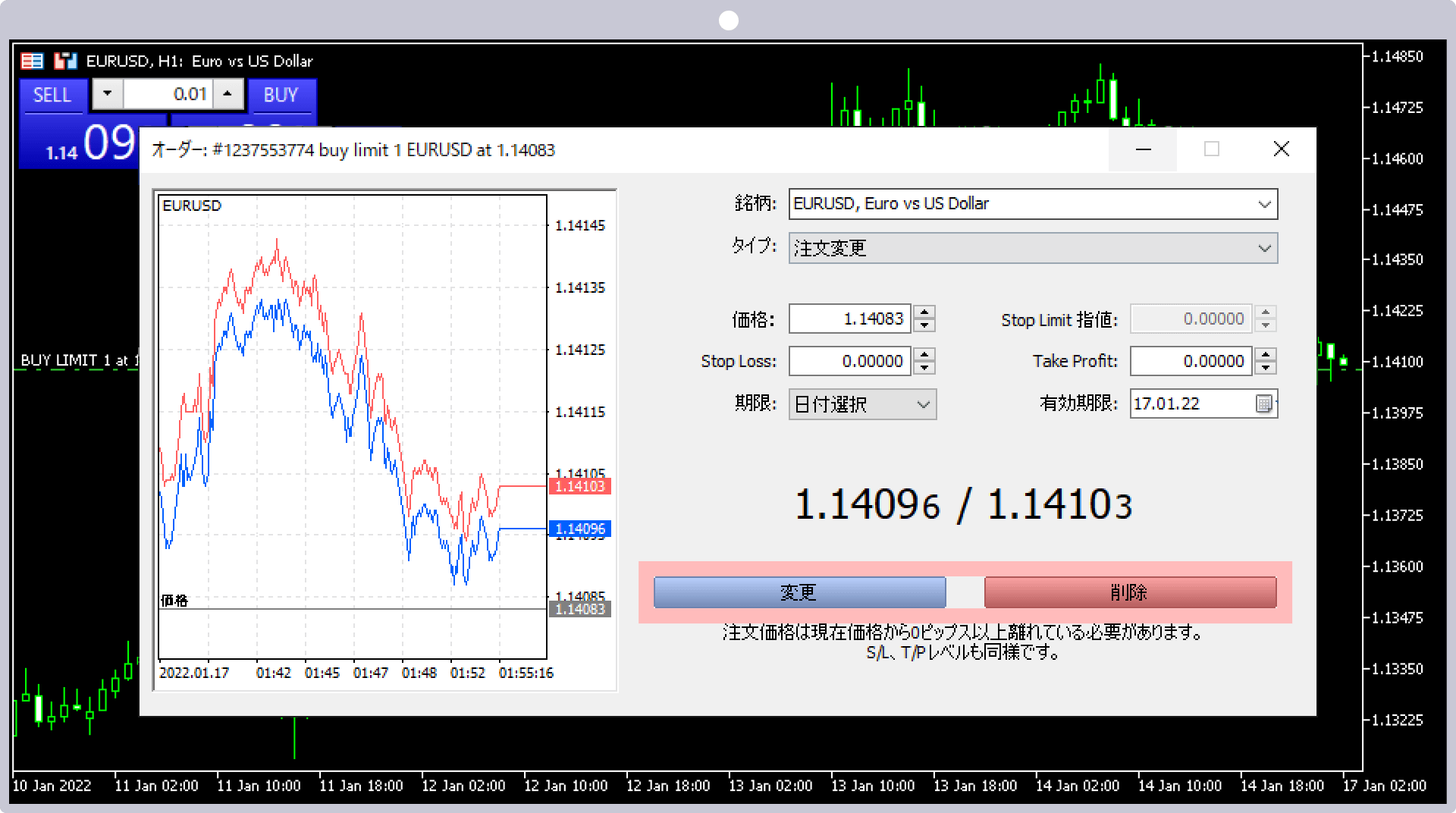
ツールボックスの「取引」にて変更後の予約注文の内容を確認できます。
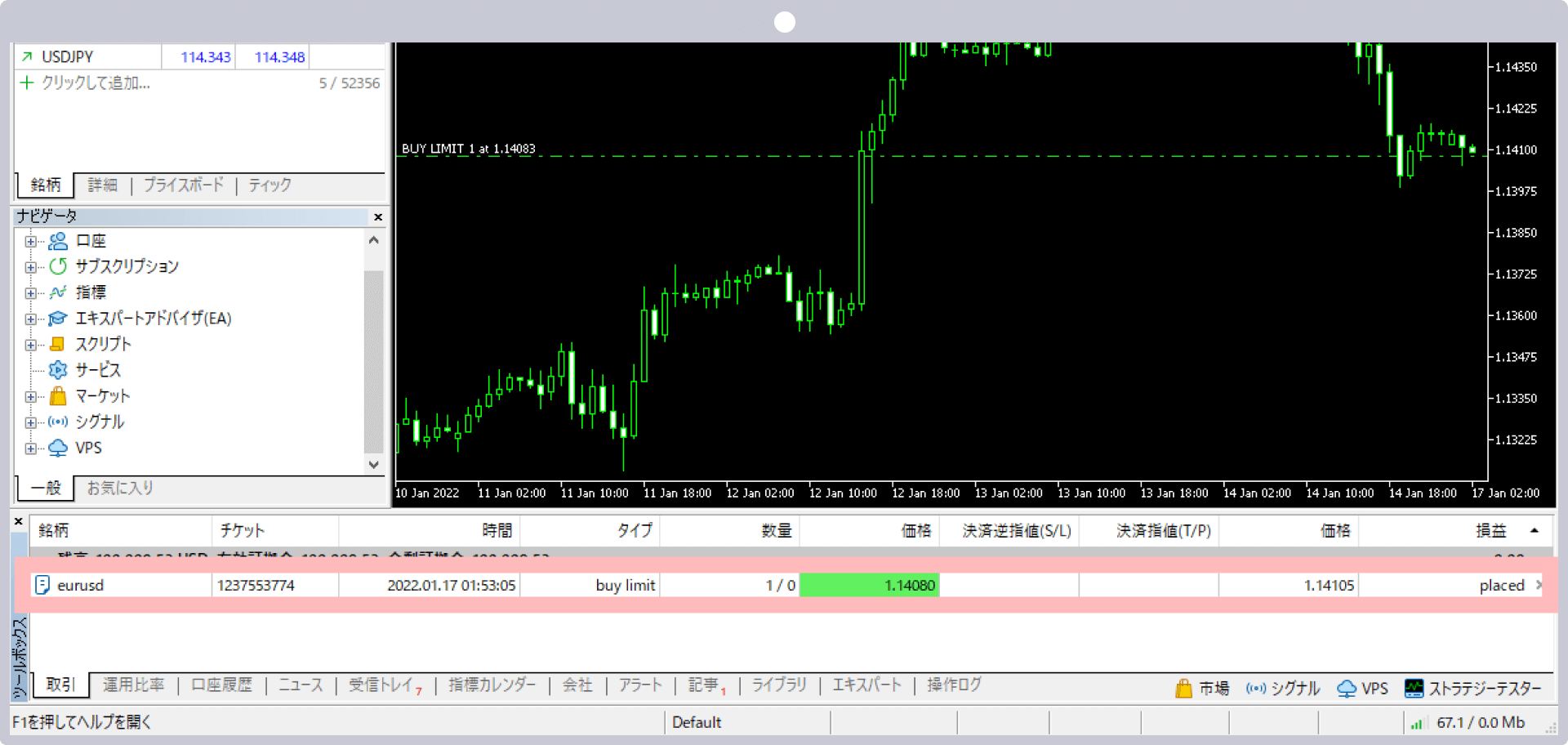
予約注文を取り消した場合、ツールボックスの「取引」からは削除されます。
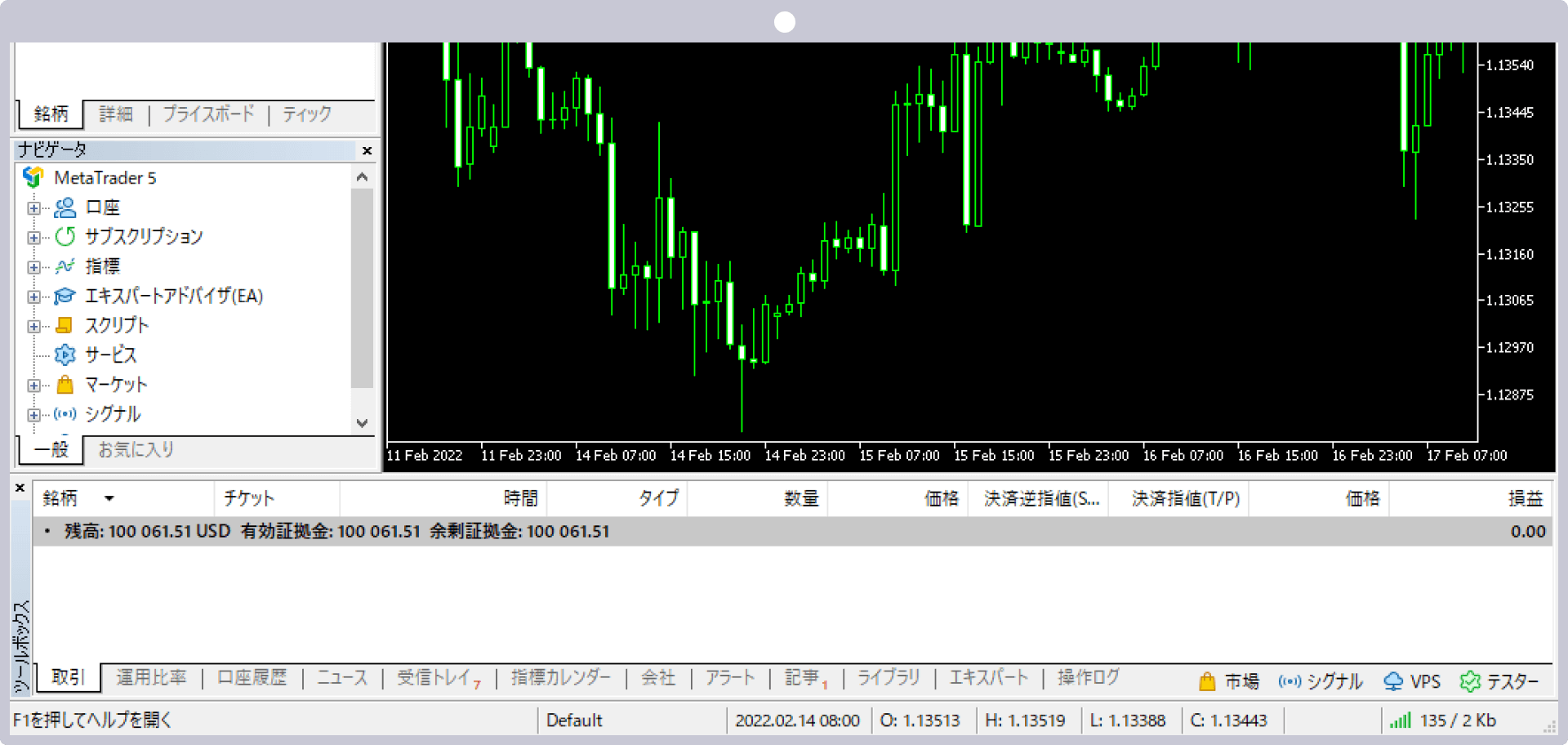
チャート上の予約注文を表す点線上で、ダブルクリックします。
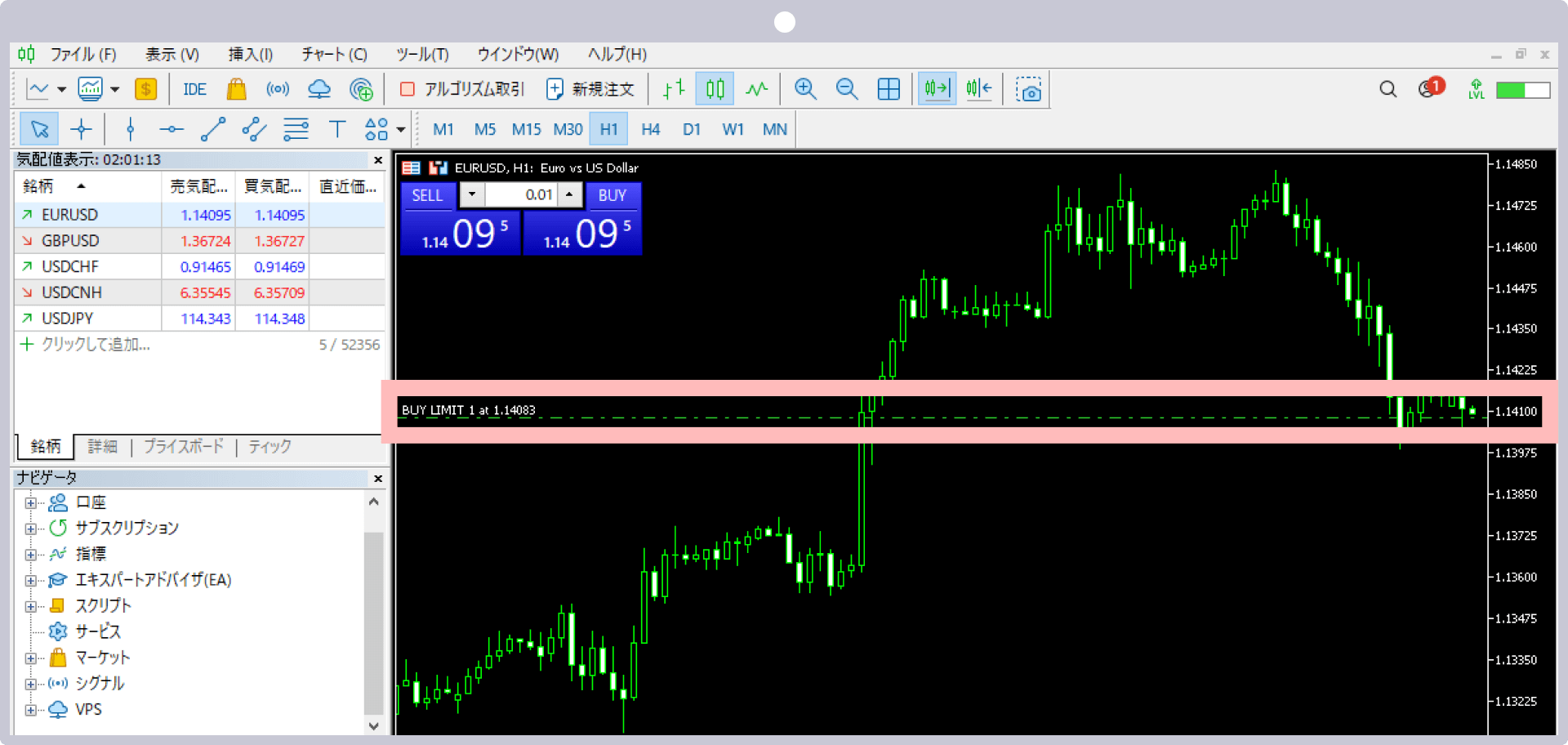
または、チャート上の予約注文を表す点線上で右クリックし、「変更」を選択します。
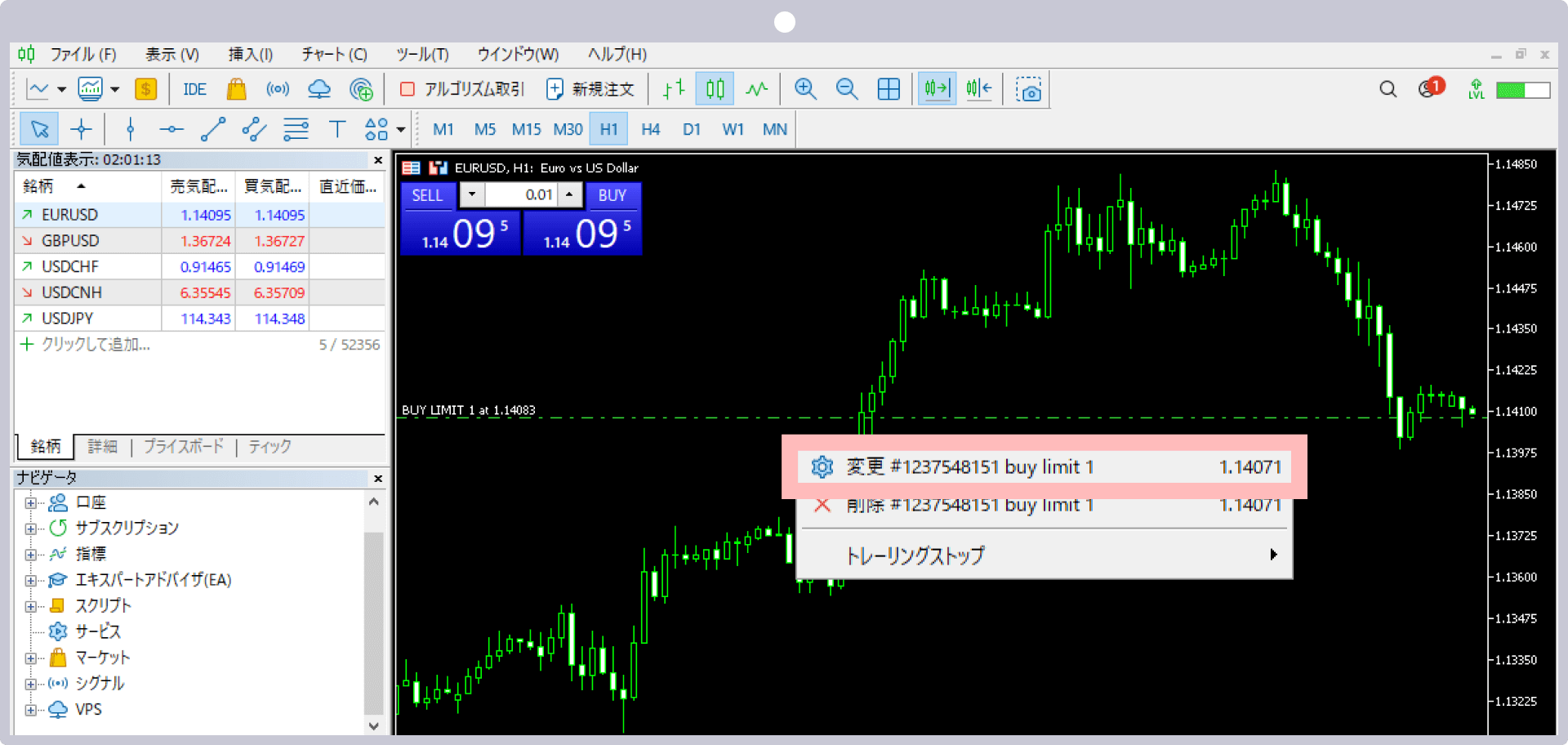
オーダー画面にて、変更設定を行います。
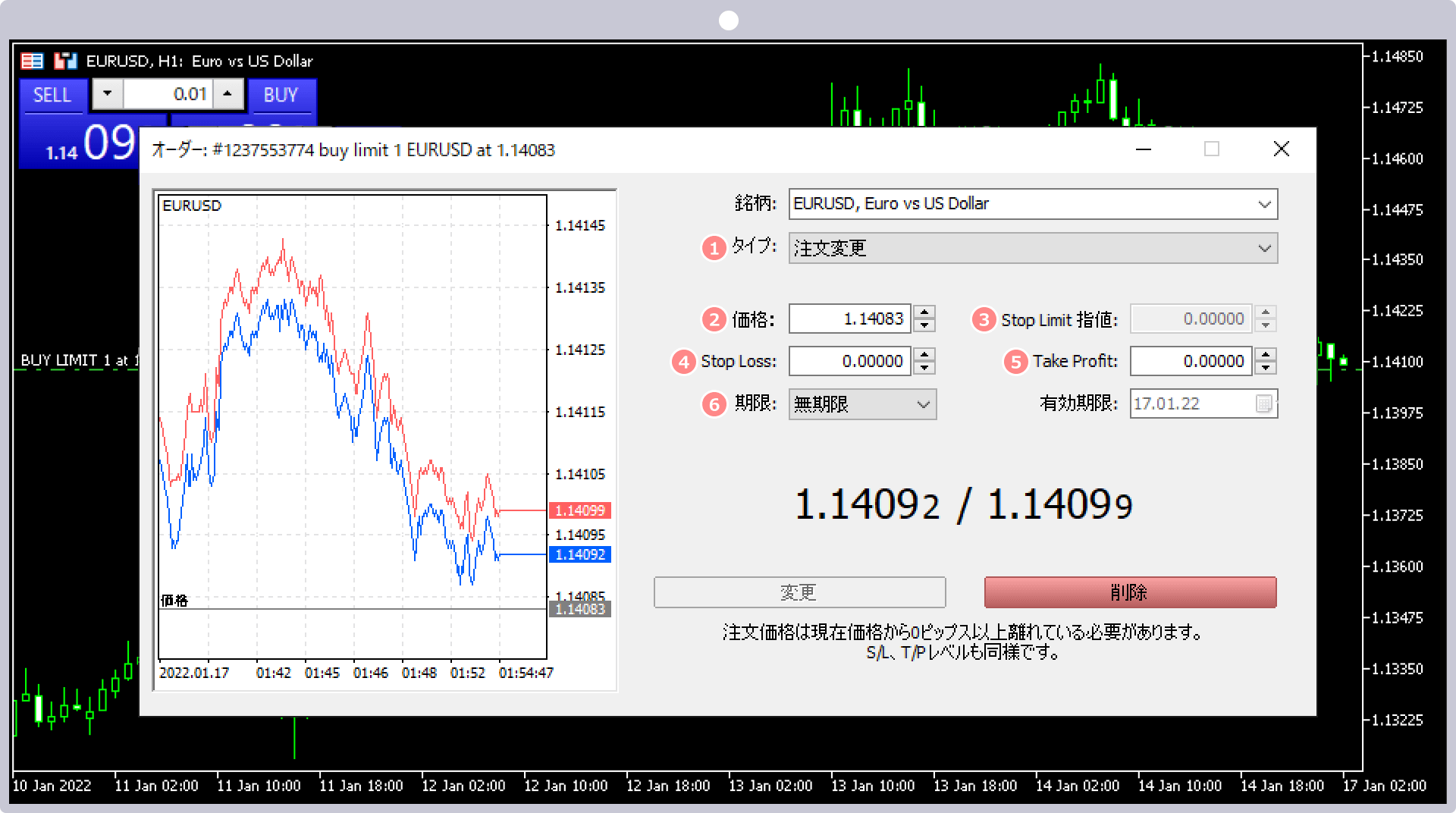
| 1タイプ | 成行注文への変更は、「カウントダウン注文」を選択します。 |
|---|---|
| 2価格 | 価格を直接入力、または、右側の▼▲マークをクリックして指値注文価格・逆指値注文価格を設定します。 |
| 3Stop Limit 指値 | 価格を直接入力、または右側の▼▲マークをクリックしてストップリミット注文時に、指値注文が発動するトリガー価格を設定します。 |
| 4Stop Loss | 価格を直接入力、または右側の▼▲マークをクリックして決済逆指値(S/L)を設定します。 |
| 5Take Profit | 価格を直接入力、または右側の▼▲マークをクリックして決済指値(T/P)を設定します。 |
| 6期限・有効期限 | 指値注文・逆指値注文の有効期限の日時を指定する場合は、期限選択欄にて「日時指定」を選択し、有効期限欄にて日時を指定します。時間はサーバ時間です。 |
予約注文の変更は「変更」ボタン、予約注文の取消は「削除」ボタンをクリックします。
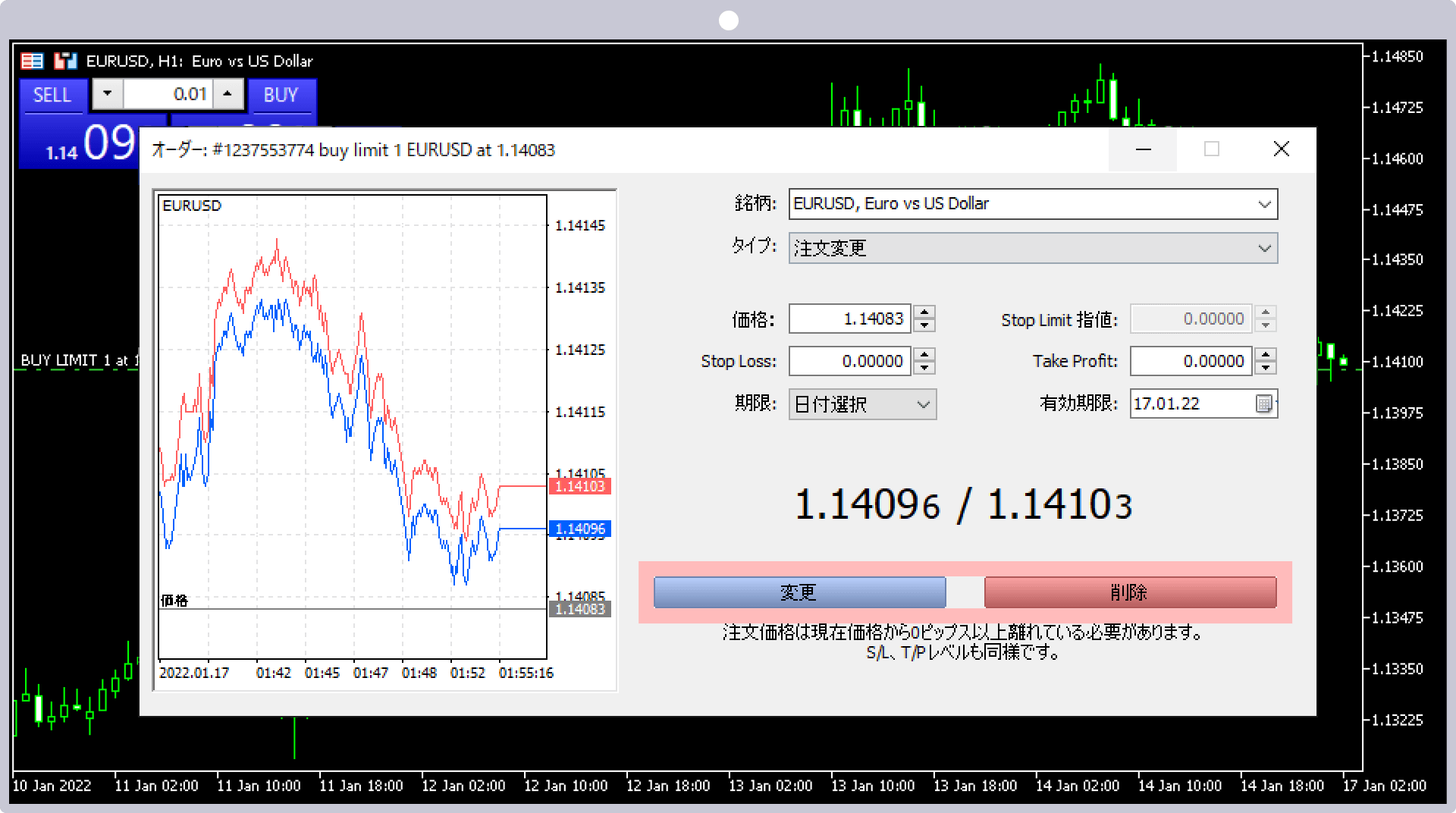
ツールボックスの「取引」にて変更後の予約注文の内容を確認できます。
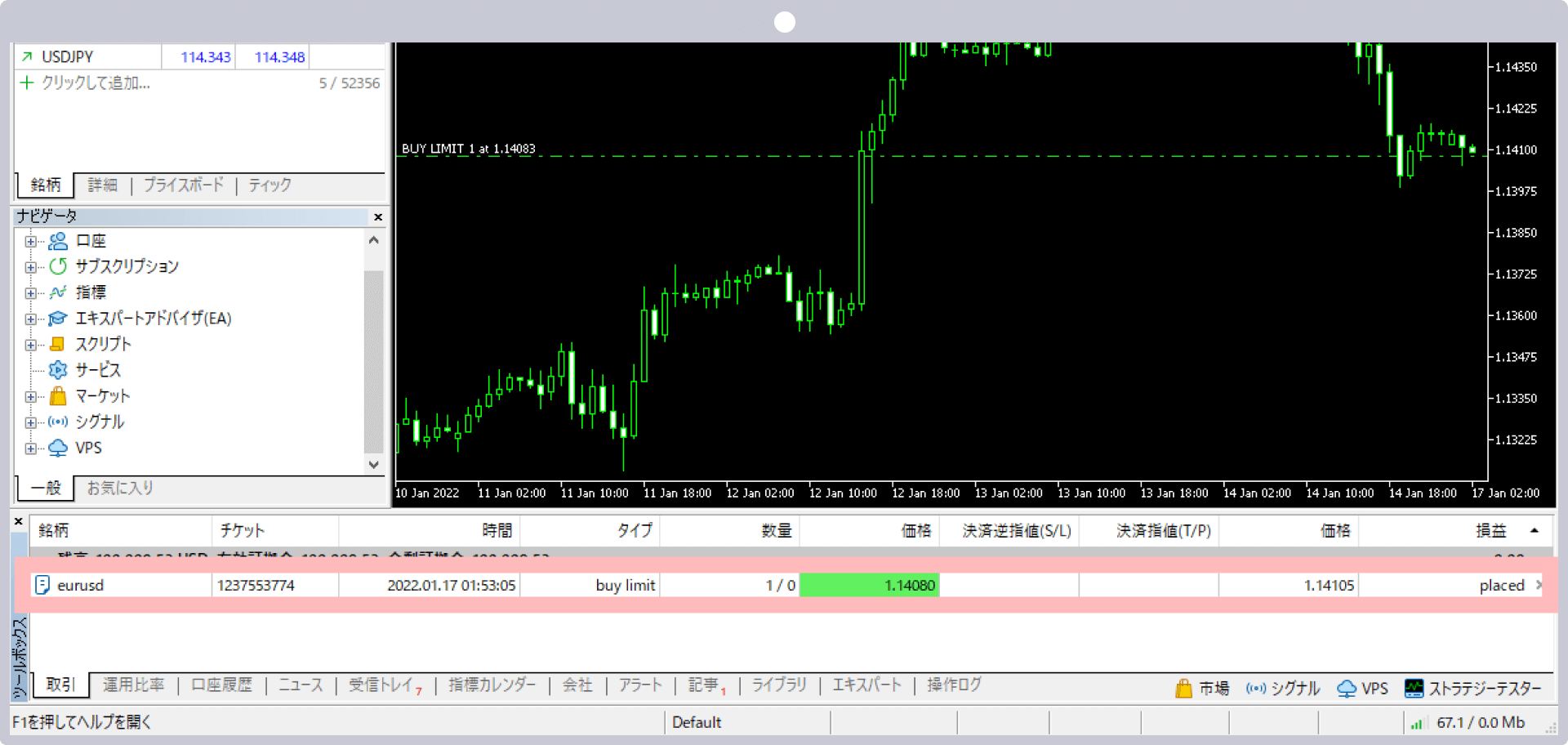
予約注文を取り消した場合、ツールボックスの「取引」からは削除されます。
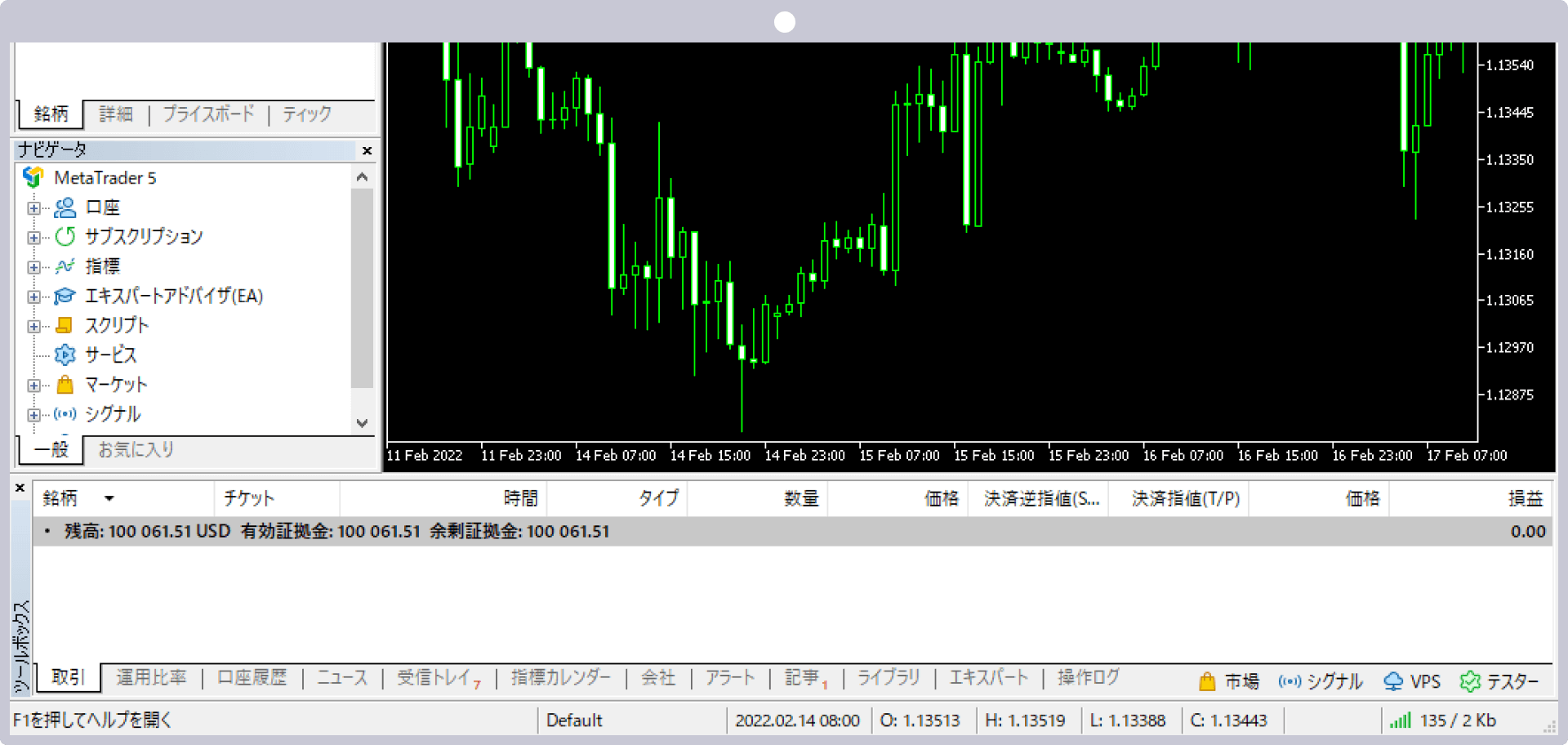
オールインワンのXMアプリで簡単取引&口座管理
XMTrading(エックスエム)では、アプリ1つでMT4/MT5口座の管理から入出金、実際のお取引まで、シームレスに行って頂ける「XMアプリ」を提供しています。XMアプリは、MT4/MT5アプリと同様インジケーターを活用したお取引が可能なだけでなく、XMの会員ページにて行って頂けるほぼ全ての口座管理機能が備わっております。その他、Trading Central社による市場分析や日本語ライブチャットへも簡単にアクセスして頂けます。XMアプリを活用してより快適なトレードライフをお楽しみください。